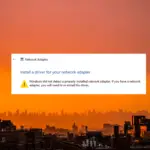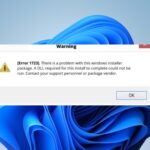- Microsoft Office es una suite poderosa, pero eso no la hace a prueba de errores.
- Consulte estas soluciones rápidas y fáciles para los problemas conocidos de Office 365 y restaure sus flujos de trabajo en poco tiempo.
- Es posible que desee echar un vistazo a nuestro centro de errores de activación para obtener información más detallada.
- Siéntase libre de explorar nuestro Centro de Microsoft Office también.
Office Suite es lo suficientemente potente como para admitir usuarios de Windows 10 y Mac, pero eso no significa que no tenga una buena cantidad de problemas.
Hace un tiempo, Microsoft lanzó una página web oficial con los problemas más conocidos relacionados con Office y Windows 10 y proporcionó un par de soluciones para los mencionados anteriormente.
Hemos decidido añadir algunos más a la lista. Entonces, sin más preámbulos, aquí hay algunos métodos útiles para resolver problemas conocidos de Microsoft Office 365.
Cómo solucionar problemas y errores comunes de Office 365
I. Problemas de inicio de sesión de Microsoft Office 365
1. Verifique sus credenciales e intente cambiar el formato de inicio de sesión
Es posible que pueda resolver este problema simplemente cambiar el formato de inicio de sesión. En lugar de su dirección de correo electrónico, utilice:
[email protected]
Además, el problema podría provenir de un Credencial genérica con una persistencia establecida en sesión. Por lo tanto, deberá encontrar la credencial problemática y eliminarla.
Así es como se hace:
- Presione la tecla de Windows + S e ingrese al Panel de control.
- Seleccione el Administrador de credenciales.
Localice las credenciales problemáticas y vuelva a crearlas.
2. Vuelva a crear su perfil de correo electrónico
Elimine todas las credenciales de Microsoft Office y su perfil haciendo lo siguiente:
- Abra Outlook y vaya a Archivo > Configuración de la cuenta > Administrar perfiles.
- Ahora debe seleccionar Mostrar perfiles.
- Seleccione su perfil y haga clic en el botón Eliminar.
Después de hacer eso, solo necesita crear un nuevo perfil de Outlook.
- Abra Outlook. Ahora ve a Archivo > Configuración de la cuenta > Administrar perfiles > Mostrar perfiles > Agregar.
- Ingrese el nombre de perfil deseado, haga clic en Aceptar y siga las instrucciones para completar el proceso de creación de la cuenta.
- Una vez que cree una nueva cuenta, compruebe si el problema sigue ahí.
3. Actualice Office a la última versión
Puedes hacerlo siguiendo estos pasos:
- Abra cualquier aplicación de Office.
- Vaya a Archivo > Cuenta > Opciones de actualización > Actualizar ahora.
- Office descargará las actualizaciones disponibles y las instalará.
- Una vez instaladas las actualizaciones, compruebe si el problema sigue ahí.
4. Utilice un software de terceros
Hetman Office Recovery está diseñado para ayudarlo a recuperar y acceder a sus documentos de Office siempre que su programa nativo cumpla con sus instrucciones.
Esta herramienta brinda soporte de archivos nativos para los formatos populares de Microsoft y más.
De hecho, la versatilidad es una característica por excelencia de Hetman Office Recovery y hace justicia a su reputación al trabajar a la perfección con todo tipo de plataformas, dispositivos, medios de almacenamiento, incluidos todos los SSD, HDD, pen drives USB, NAS y todas las versiones de FAT y NTFS.
Además, ni siquiera los dispositivos dañados o, en este caso, los documentos de Office afectados por errores pueden tener una oportunidad contra esta poderosa herramienta de recuperación.
Veamos rápidamente su características clave:
- Totalmente compatible con Microsoft Office y otros formatos de archivo
- Admite todo tipo de medios de almacenamiento (HDD, SSD, tarjetas de memoria, pen drives USB, NAS e incluso VM)
- Motor de recuperación de archivos avanzado para recuperar datos de dispositivos dañados, corrompidos e inaccesibles
- Algoritmos de búsqueda de firmas sofisticados para una recuperación exitosa
- Interfaz intuitiva y fácil de usar con un asistente paso a paso integrado para ayudar durante todo el proceso de recuperación
- Grabe archivos en un CD/DVD, cree imágenes ISO o cargue los archivos en un servidor FTP
II. Problemas de activación de Microsoft Office 365
1. Apague el Firewall de Windows
El Firewall de Windows podría estar obstaculizando la activación de MS Office si está activado. Entonces, apagar temporalmente ese firewall podría ser el truco.
Puede desactivar el cortafuegos a través del Panel de control de la siguiente manera:
- Ingresar firewall de Windows en el cuadro de búsqueda Iniciar y abra la pestaña correspondiente del Panel de control.
- Haga clic en Activar o desactivar Firewall de Windows a la izquierda de la pestaña.
- Seleccione las opciones Desactivar Firewall de Windows allí.
2. Reparar el paquete de MS Office
Puede abrir la herramienta de reparación de la suite desde la pestaña Programas y características de la siguiente manera:
- Seleccione Programas y características para abrir la pestaña del Panel de control correspondiente.
- Ahora puede hacer clic con el botón derecho en el paquete de MS Office y seleccionar Cambiar. Eso abrirá la herramienta de diagnóstico de Office.
- Selecciona el Reparación Rápida opción en esa ventana. Alternativamente, puede seleccionar el Reparación en línea opción que reinstala la suite.
- presione el Reparar y siga las instrucciones del asistente de diagnóstico.
3. Restablezca el TCP/IP en el símbolo del sistema
Seleccione el Símbolo del sistema (Administrador) en el menú Win + X. Luego ingrese el netsh int ip restablecer resettcpip.txt comando en la ventana de solicitud y presione la tecla Retorno.
tercero Problemas temporales del servidor Microsoft Office
1. Consulta tu zona horaria
La zona horaria incorrecta puede crear problemas relacionados con el servidor que provoquen este error. Asegúrese de que la hora, la fecha y la zona horaria estén configuradas correctamente en su sistema antes de intentar activar la licencia.
2. Ejecute Office como administrador
Ejecutar la aplicación de Office con privilegios administrativos también puede solucionar los problemas temporales del servidor.
Simplemente haga clic derecho en Word y seleccione el Ejecutar como administrador opción. Una vez que la aplicación de Office esté en funcionamiento, intente activar la verificación de licencia para ver si hay mejoras.
3. Use el Asistente de soporte y recuperación para Office 365
Microsoft ofrece una herramienta de Asistencia de soporte y recuperación para Office 365 que puede ayudarlo a identificar los problemas de activación con Office 365.
Así es como se hace esto:
- Descargue la herramienta Soporte y recuperación para Office 365.
- Ejecute el instalador y cuando se abra el cuadro de diálogo, haga clic en Instalar.
- Soporte y recuperación para Office 365
- La aplicación se abrirá en una nueva ventana. Seleccione Estoy de acuerdo para aceptar el contrato de servicio.
- Haga clic en Sí cuando se lo solicite el UAC.
- Siga las instrucciones en pantalla para completar el proceso de recuperación.
Entonces, ¿te han ayudado estas correcciones?
Continúe y deje sus comentarios a continuación para que podamos agregar más a la lista.